Excel, la solution logicielle la plus utilisée en entreprise, a connu une évolution fulgurante, depuis ses débuts, et plus particulièrement depuis les 10 dernières années. Gageons que vous n’avez pas suivi toutes les étapes de cette évolution et que vous ne tirez pas profit de tous les avantages des versions les plus récentes. Cet article met l’accent sur les fonctionnalités les plus intéressantes qui sont apparues depuis la version 2003, jusqu’à la version Excel via Office 365.
Excel : de 2003 à 2007
La première chose que l’on a observée dans la version 2007 d’Excel, c’est la quantité de lignes et de colonnes additionnelles (désormais jusqu’à un peu plus de 1 million de lignes). La deuxième chose que l’on a remarquée, c’est la réduction de la taille des fichiers. Le même fichier, enregistré en 2003, puis ré-enregistré en 2007, peut représenter jusqu’à 1/3 de sa taille originale. La troisième chose que l’on a fortement apprécié dans la version 2007, ce sont ses fonctions un peu plus avancées pour analyser les bases de données. Parmi elles, des fonctions comme SOMME.SI.ENS. (SUMIFS), NB.SI.ENS, (COUNTIFS) et “MOYENNE.SI.ENS” (“AVERAGEIFS”).
Toujours parmi les fonctions avancées applicables aux bases de données, on a aussi fait la connaissance des “tableaux” (“format as table“). Aujourd’hui à la base même de Power Pivot et de Power Query (dont on parlera plus bas), les tableaux m’apparaissent totalement indispensables.
De même, en 2007, Microsoft nous a offert les nouvelles icônes de mise en forme conditionnelle.
Excel : de 2007 à 2010
 Habitué de travailler avec Excel et besoin de vous mettre à jour avec les nouvelles fonctionnalités qu’offre maintenant Excel 365 ? Pour concevoir des solutions en phase avec les développements technologiques actuels, jetez un œil à nos formations sur Excel 365.
Habitué de travailler avec Excel et besoin de vous mettre à jour avec les nouvelles fonctionnalités qu’offre maintenant Excel 365 ? Pour concevoir des solutions en phase avec les développements technologiques actuels, jetez un œil à nos formations sur Excel 365. |
|---|
Excel : De 2010 à 2013
En 2013, on a aussi découvert le complément “Data Explorer”, qui est par la suite devenu Power Query, une solution ETL (Extracting, Transforming, Loading) qui est devenue aujourd’hui indispendable et compris dans la version Excel via Office 365. Tout analyste doit savoir manier aujourd’hui Power Query sans quoi ses jours professionnels sont comptés !
Enfin, un de mes coups de coeur de l’époque était sans aucun doute “Excel Geoflow”, qui est par la suite devenu 3d Maps, maintenant inclus dans la version Excel via Office 365.
Passage à Excel via Office 365
Depuis la version d’Excel 2013, on a désormais la possibilité d’utiliser Excel via Office 365 et ainsi avoir accès à toutes les mises à jour de la solution, au fur et à mesure. Voici les nouveautés les plus intéressantes, ajoutées dans cette version Excel via Office 365, depuis son lancement :
- Graphiques avancés
- Fonctions avancées
- Fonctions matricielles dynamiques
- Données liées dynamiques
- Options intelligentes
Pour une présentation plus détaillée de récents développements à connaître dans Excel via Office 365, vous pouvez consulter l’article suivant : Excel via O365 : 10 développements récents sous notre radar.
Formation complémentaire : Excel via Office 365
Afin de mettre à jour vos connaissances sur les fonctions et fonctionnalités les plus récentes d’Excel via Office 365, nous vous recommandons notre formation Excel O365 – Bienvenue dans l’ère moderne!
Voici quelques commentaires d’apprenants ayant suivi cette formation :




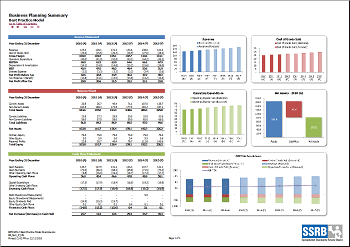
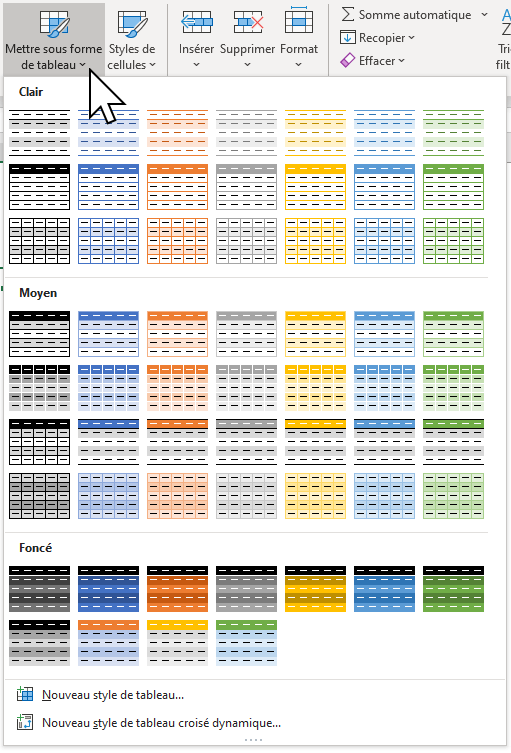
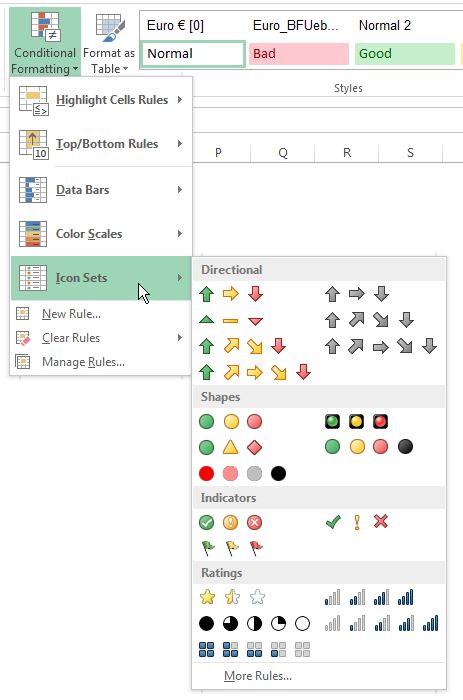

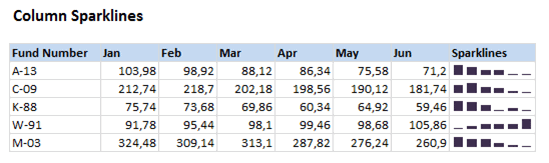
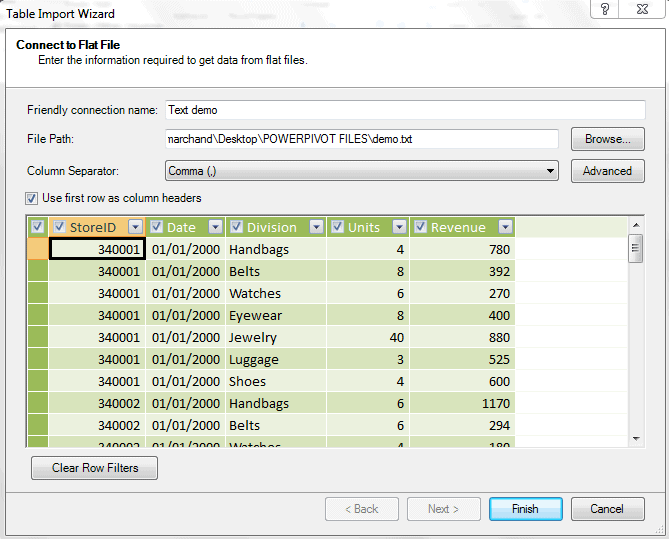


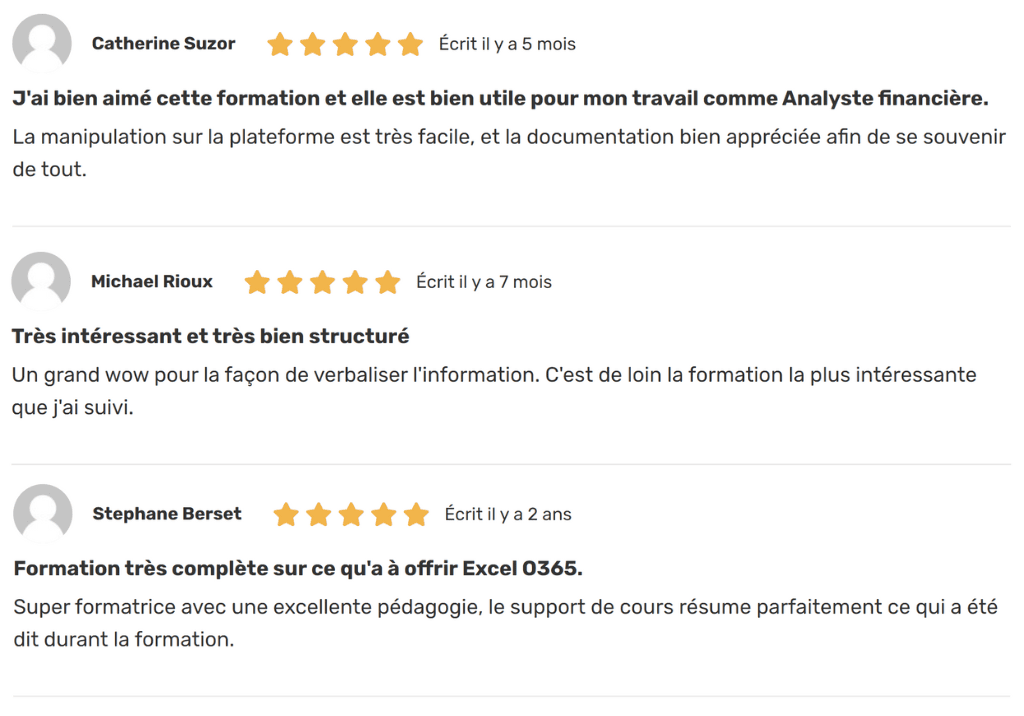










Ping : Ressources et tutoriels 4 | Pearltrees